Aufgrund des häufigen Schreibens und Löschens von Dateien sind unsere Festplattenspeicherdateien auf der Festplatte verteilt, was dazu führt, dass Dateien von einem anderen Ort gelesen und an einen anderen Ort geschrieben werden. Dies erhöht sogar die Zugriffszeit und -geschwindigkeit. Wenn wir den Zugriff auf die Festplatte beschleunigen möchten, müssen wir die Festplatte effektiv defragmentieren. Obwohl Windows Wenn Sie ein eingebautes Defragmentierungswerkzeug bereitstellen, ist die Defragmentierungsgeschwindigkeit recht langsam. Wir müssen andere Profis einsetzen HDD-Defragmentierungssoftware um uns zu helfen, die Dateien besser zu organisieren. Mal sehen, die Top XNUMX Defragmentierungssoftware.
Erster - Vopt
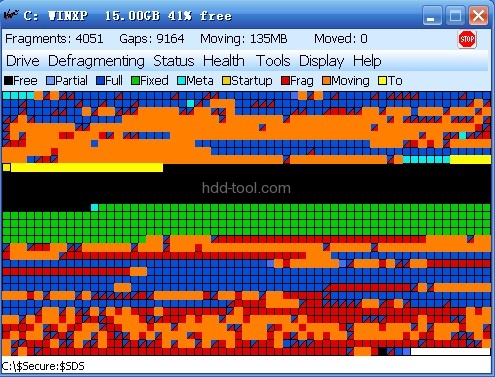
Mit Vopt können Sie Ihre Festplatten schnell defragmentieren und verpacken, um optimale Leistung und Zuverlässigkeit zu gewährleisten. Die Geschwindigkeit von Vopt macht das tägliche Defragmentieren sowohl praktisch als auch wünschenswert. Vopt bietet auch Tools, mit denen Sie Ihr System warten, verschwendeten Speicherplatz zurückgewinnen und Ihre Privatsphäre schützen können.
Vopt bietet viele verschiedene Sprachoptionen, damit Sie bequem in Ihrer Muttersprache arbeiten können.
Hauptfenster Karte
Die erste Hauptanzeige von Vopt ist eine grafische Karte des Laufwerks, die zeigt, welche Cluster vollständig, teilweise verwendet und frei (nicht verwendet) sind. Nach einer Analyse oder Defragmentierung zeigt die Karte, welche Cluster normale Dateien, fragmentierte Dateien, feste (unbewegliche) Dateien, ausgeschlossene Dateien, Metadateien, Systemwiederherstellungsdateien, Startdateien und die Hiberdatei enthalten.
Wenn Sie nach einer Analyse oder Defragmentierung auf die Karte klicken, zeigt Vopt ein Fenster an, in dem die Dateien aufgelistet sind, die diesen Bereich verwenden. Sie können eine Datei aus der Liste ziehen und an einem neuen Speicherort auf dem Laufwerk ablegen. Klicken Sie mit der rechten Maustaste auf die Liste, um Optionen anzuzeigen. In diesem Fenster können Sie sogar Dateien komprimieren, dekomprimieren, verschlüsseln oder entschlüsseln.
Tasten
* Laufwerk defragmentieren - Defragmentiert das aktuell ausgewählte Laufwerk.
* Laufwerk analysieren - Bestimmt und zeigt an, wofür jeder Cluster des Laufwerks verwendet wird
* Bereinigen - Ermöglicht das Anzeigen und Löschen von Cookies, Internetprotokollen, temporären Dateien, dem USN-Journal usw. Cookies, die nicht gelöscht werden sollen („Abonnements“), können eingegeben werden, damit Sie nicht den Zugriff auf Ihre bevorzugten Websites verlieren bei der Verwendung der Bereinigung.
Defragmentierungsmenü
* Defragmentierungslaufwerk (dichtere Verpackung) - Führt zusätzliche Arbeiten durch, um die Anzahl der kleinen Lücken zu verringern, die nach der Defragmentierung verbleiben. Dies dauert länger.
* Schnelldefragmentierung (VSS-kompatibel) - Dateien, die größer als 64 MB sind, werden nicht defragmentiert, und das Packen von Dateien ist minimal.
* Batch-Defragmentierung - Defragmentiert die mehreren ausgewählten Laufwerke und schaltet das System anschließend aus, wenn Sie möchten.
* Defragmentieren Sie pagefile - Defragmentiert die Seiteefiihnen.
* Ausschlüsse - Ermöglicht das Ausschließen von Dateien vom Verschieben.
* Zeitplan - Ermöglicht das Planen der automatischen Defragmentierung.
* Erweiterte Einstellungen - Hier können Sie die relative Priorität von Vopt und andere Optionen für eine schnellere Defragmentierung festlegen.
Statusmenü
Zeigt nach einer Analyse oder Defragmentierung wichtige Informationen zum Laufwerk an.
Gesundheitsmenü
* Festplatte auf Fehler prüfen - Bietet einen informativeren Zugriff auf die Laufwerksprüffunktion von Windows.
* Vorhersage von Laufwerksfehlern - Überprüft den Hardwarestatus der Laufwerke, um sicherzustellen, dass sie ordnungsgemäß funktionieren.
* Laufwerksleistung - Bietet eine realistische Messung des tatsächlichen Laufwerksdurchsatzes.
Menü Extras
Das Menü "Tools" bietet verschiedene nützliche Tools zum Anzeigen von Systeminformationen und zum Verbessern der Leistung.
Einschränkungen
* Maximale Partitionsgröße: 16 TB (Terabyte) für Volumes, die mit einer normalen Clustergröße von 4096 Byte formatiert sind. Größere Clustergrößen erhöhen die Kapazität. Kleinere Clustergrößen verringern die Kapazität (z. B. maximal 2 TB für eine Clustergröße von 512 Byte).
* NAS-Laufwerke (Network Attached Storage) können nicht defragmentiert werden und werden nicht in der Laufwerksliste von Vopt angezeigt.
